
در بازارهای مالی با توجه به رشد روزافزون تکنولوژی، نرمافزارهای مورداستفاده در این بازار نیز، دچار تحولات و تغییرات زیادی شده است. یکی از مهمترین نرمافزارها یا همان پلتفرمها در این زمینه متاتریدر نام دارد که در میان معاملهگران و بروکرهای فارکس بسیار رایج و محبوب هست.
همانطور که میدانید در این پلتفرم، ابزارها و تکنیکهای متفاوتی وجود دارد که هر معاملهگر در تصمیمگیریهای، معاملاتی و با توجه به استراتژی خود به آنها نیاز خواهد داشت. در این مقاله قصد داریم تا با یک سری از ترفندها و ابزارها و همچنین به ریزهکاریهایی که در این پلتفرم معاملاتی وجود دارد آشنا شویم و بتوانیم توسط آن، از یکسو تسلط کامل و کافی روی پلتفرم متاتریدر داشته باشیم و از سوی دیگر انجام فرایند هر معامله را با سرعتبالا و با آرامش بیشتر انجام دهیم.
برای آموزش رایگان فارکس اینجا کلیک کنید!

متاتریدر (MetaTrader) یک پلتفرم معاملاتی است که پلتفرمهای معاملاتی مختلف را به یکدیگر متصل میکند و امکان معامله در آنها را از طریق کامپیوتر یا تلفن هوشمند فراهم میسازد. بهعبارتیدیگر میتوان اینطور بیان کرد که پلتفرم MetaTrader همه پلتفرمها را در یک مکان گردآوری میکند.
این پلتفرم بیشک یکی از بهترین، قدرتمندترین و محبوبترین پلتفرمهای تجاری الکترونیکی در جهان محسوب میشود که توسط هر نوع معاملهگر و همچنین مدیران صندوقهای مالی حرفهای بهطور یکسان استفاده میشود.
این نرمافزار اولین بار توسط شرکت MetaQuotes Software تولیدشده و در حال حاضر دو نسخه MT4 و MT5 از آن وجود دارد که این پلتفرمها به ترتیب در سال 2005 و 2010 ساختهشده است، این کمپانی روسی، در بازار نرمافزارهای اقتصادی بهنوعی رهبر محسوب میشود.
به نقل از سایت b2broker، تقریباً 32.4 درصد از معامله گران فارکس از پلتفرم متاتریدر 4 برای معاملات فارکس استفاده میکنند.
در ادامه قصد داریم که با چند نکته و ترفند ساده متاتریدر آشنا شویم که شاید قبل از این از وجود آن بیاطلاع بودهاید و مطمئناً بعد از فراگیری آنها تجربه کار با این پلتفرم لذتبخشتر خواهد شد.
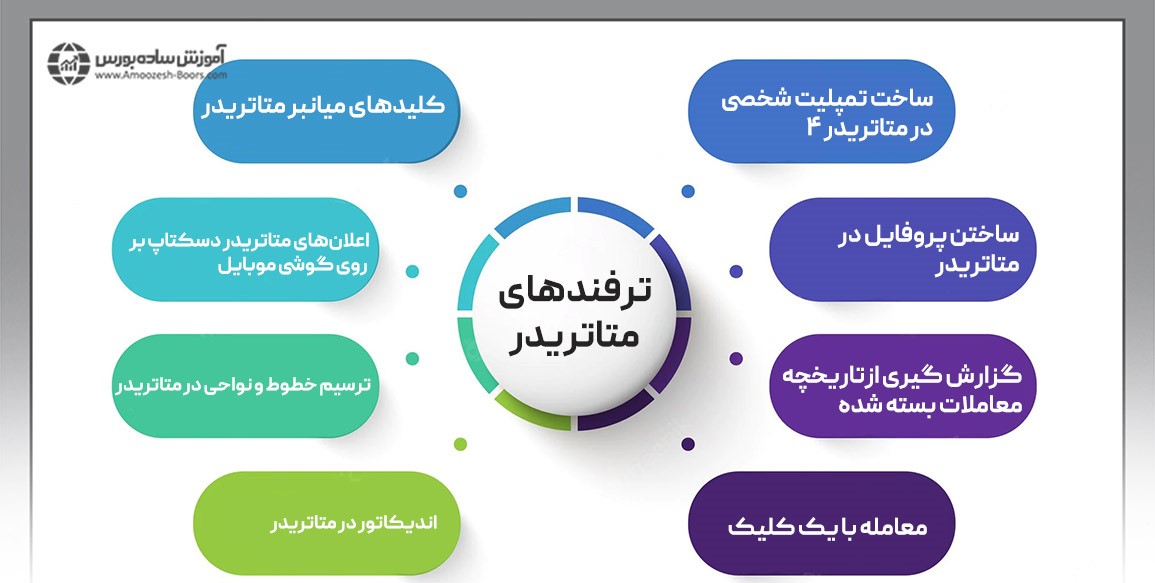
مطمئناً هر نوع معاملهگری برای خود یک نوع استراتژی دارد که در این نوع استراتژی، معاملهگر شکل ظاهری نمودار، نحوه نمایش کندلها، نوع اندیکاتورها و… مطابق باسلیقه و نوع استراتژی معاملهگر نمایش داده میشود.
معاملهگر میتواند برای راحتی کار خود، از ابزاری به نام تمپلیت استفاده کند و بر اساس استراتژی خود، تمامی ابزارهای مورداستفاده خود را در آن قرار دهد تا با اضافه کردن نمودار جدید و بارگذاری تمپلیت شکل ظاهری نمودار بهسرعت، به همان شکل موردنظر او تغییر کند.
برای شرکت در دوره فارکس اینجا کلیک کنید!
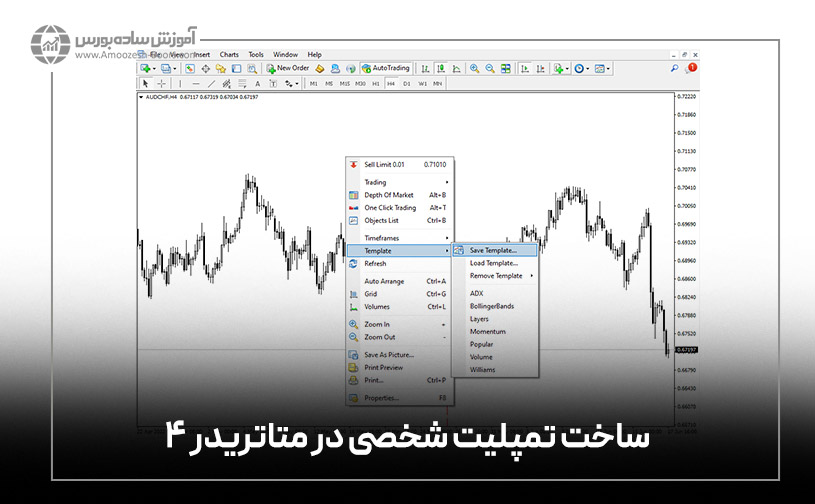
مراحل ساخت یک تمپلیت شخصی به این صورت هست که در ابتدا بر روی یک نمودار تمام اندیکاتورها با توجه به استراتژی خود، با تنظیمات دلخواه و رنگبندی موردپسند اضافه میکنیم. سپس بر روی چارت کلیک راست کرده و از گزینه Templates زیر منوی Save Templates را انتخاب مینماییم.
بهمنظور اضافه کردن یک متن بر روی نمودار میتوان در بالابر روی insert و بعد بر روی text کلیک نمود، با انتخاب محل موردنظر در چارت و یک کلیک در پنجره بازشده متن موردنظر را تایپ کنید. بعد از به پایان رسیدن تمام مراحلی که در بالا گفته شد، بهراحتی میتوانید بر روی هر نموداری که قصد تحلیل آن رادارید، گزینه Load templates را انتخاب نمایید تا تغییرات و اندیکاتورهای تنظیمشده اضافه گردد.
فقط نکتهای که باید در نظر داشته باشید این هست که برای اینکه چارتهای جدید بهصورت پیشفرض با این تنظیمات باز شود، در تمامی مراحل بالا، برای نام انتخابی، default را تایپ نمایید تا در همه نمودارهای جدید، همان تنظیمات و اندیکاتورها اجرا شود.
برای آشنایی با انواع نمودار در تحلیل تکنیکال این مطلب مناسب شماست!
با ساخت پروفایل، هر نمودار در قسمتی قرار میگیرد که برای آن در نظر گرفتهاید و تمامی تغییراتی که در آن نمودار انجام میدهید، بر روی نمودار بهصورت اتوماتیک ذخیره میگردد.
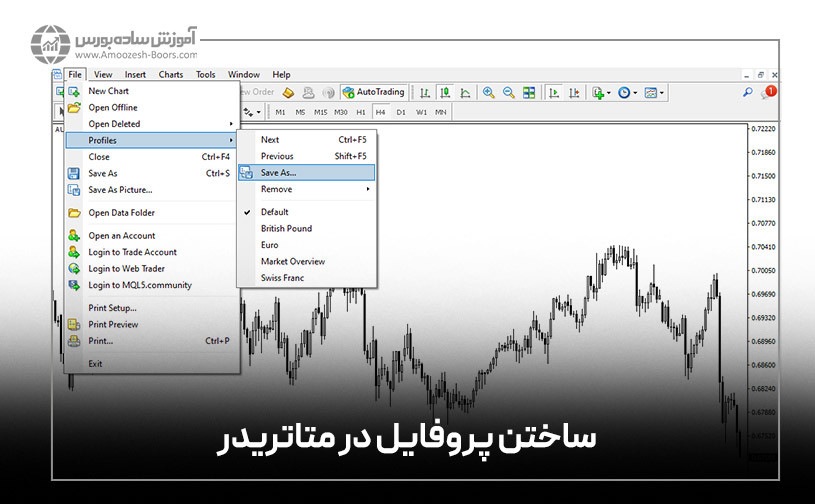
مراحل ساخت پروفایل به این صورت هست که در ابتدا باید، گروهی از نمودارهایی که قصد دارید بهصورت همزمان داشته باشید را با تنظیمات دلخواه و اندیکاتورهای مربوطه باز میکنید.
سپس از منوی فایل، گزینه Profiles و پسازآن گزینه …Save As را انتخاب مینمایید، درنهایت یک نام را برای آن تایپ کرده و OK را بزنید.
حال برای انتخاب پروفایل ذخیرهشده، به منوی فایل مراجعه کرده و سپس بر روی گزینه Profile بروید و ازآنجا پروفایل موردنظر را انتخاب کنید، همچنین میتوان از طریق استاتوس بار نرمافزار نیز این عمل را انجام داد.
برای شروع سرمایه گذاری در فارکس این مطلب را بخوانید!
داشتن یک گزارش معاملاتی کامل، برای معاملهگر بسیار حائز اهمیت هست و معاملهگر توسط آن میتواند نحوه عملکرد خود در هر بازه زمانی که مدنظر دارد را مشاهده کند.
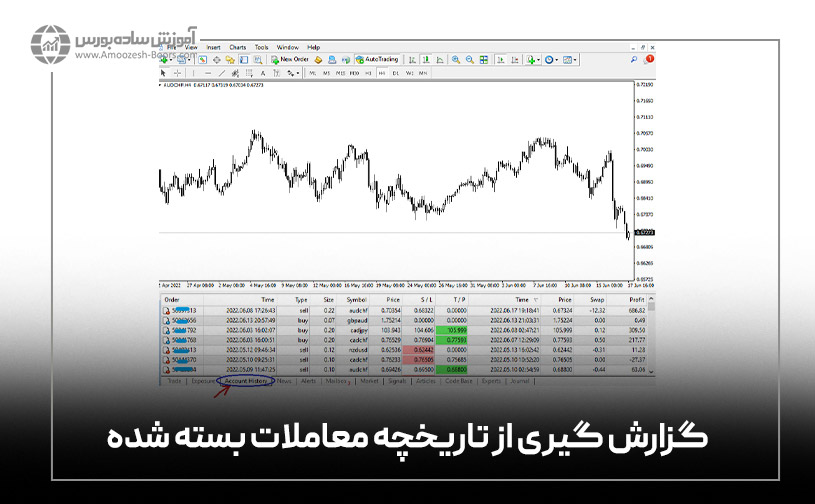
برای مشاهده تاریخچه معاملات کافی است که در قسمت Terminal به تب Account History بروید. در اینجا بهراحتی میتوانید، بر اساس دوره زمانیای که در نظر دارید، به جزئیات معاملات خود دسترسی داشته باشید. همچنین میتوان از آنها یک فایل خروجی در قالب Htm داشت و در صورت دلخواه آنها را به چاپ رساند.
مراحل گزارشگیری از تاریخچه معاملات به این صورت هست که در ابتدای کار باید بر روی صفحه معاملات کلیک راست کرده و Save as Report یا Save as Details را انتخاب نمایید و در پنجره بازشده دکمه Save را بزنید و در انتخاب دوم یک نمودار گرافیکی پیشرفت کار هم ملاحظه خواهید کرد.
برای آموزش پیشرفته فارکس این مطلب مناسب شماست!
برای معاملهگرانی که با توجه به استراتژی خود، زمان معامله بسیار دارای اهمیت هست و قصد دارند در سریعترین زمان ممکن معامله خود را اجرا کنند، گزینه معامله با یک کلیک بسیار کارآمد هست. بهصورت کلی در پلتفرم متاتریدر 4 بهصورت پیشفرض معاملات در 2 مرحله اجرا میشوند.
گام اول باز کردن پنجره سفارش تجاری و گام بعدی انتخاب نوع سفارش شامل خرید یا فروش و پارامترهای آن از قبیل حجم، حد سود و ضرر و در آخر کلیک بر روی دکمه Buy/Sell هست تا زمانی که تمام این مراحل را طی نکنید معامله شما بازنخواهد شد و همین موضوع ممکن است زمان زیادی از معاملهگران بگیرد.
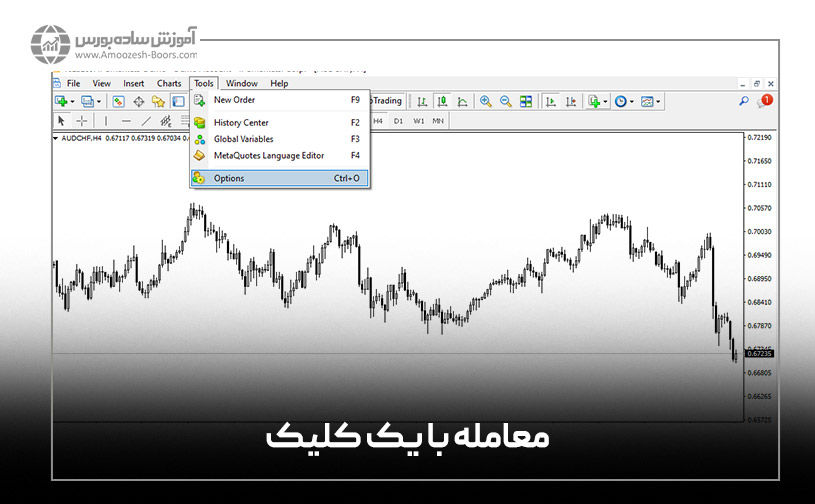
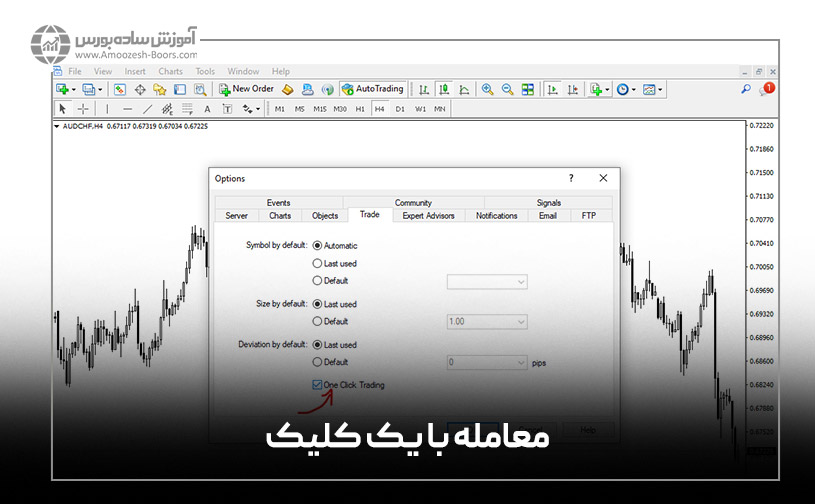
پس درنتیجه، بهترین حالت گزینه One Click Trading هست، این حالت بهصورت، فرایند یک مرحلهای هست و معاملهگر تنها با یک کلیک میتواند معامله خرید یا فروش انجام دهد. مراحل فعالسازی معاملات تک کلیکی به این صورت هست که در ابتدا، از منوی Tools گزینه Option را انتخاب میکنیم، سپس در تب Trade تیک گزینه One Click Trading را فعال میکنیم.
درنهایت پنجره هشداری باز میشود که با زدن گزینه OK با آن موافقت میکنید.
این نکته را در نظر داشته باشید که با فعال شدن این گزینه، معاملات تنها با یک کلیک انجام میشود و هیچگونه هشداری قبل معامله داده نمیشود، بنابراین فعال کردن این گزینه برای افراد مبتدی توصیه نمیشود.
برای آموزش متاتریدر این مقاله را بخوانید!
برای سرعت بخشیدن به کار میتوان از کلیدهای میانبری که وجود دارد استفاده کرد که در این بخش کلیدهای میانبر پراستفاده متاتریدر را برای شما آماده کردهایم تا در استفاده از این پلتفرم تجربه بهتر و مفیدتری داشته باشید.
داشتن اعلانات در معاملات برای انجام یک معامله دقیق و با سود بیشتر بسیار دارای اهمیت هست مخصوصاً برای افرادی که در کنار شغل اصلی خود، در بازارهای مالی نیز فعالیت میکنند و ممکن است در مدتزمان کاری خود فرصت بررسی بازار بهصورت مداوم را نداشته باشند و در صورت نداشتن اعلان از معامله جا بمانند.
این قابلیت به معاملهگر کمک میکند که درزمانی که به سیستم و نمودار خود دسترسی ندارد، بتواند از معاملات و حرکات بازار مطلع شوند.
برای انجام این کار در ابتدا کافی است که اپ متاتریدر، مربوط به سیستمعامل گوشی نصب شود و پسازآن مراحل زیر طی شود.
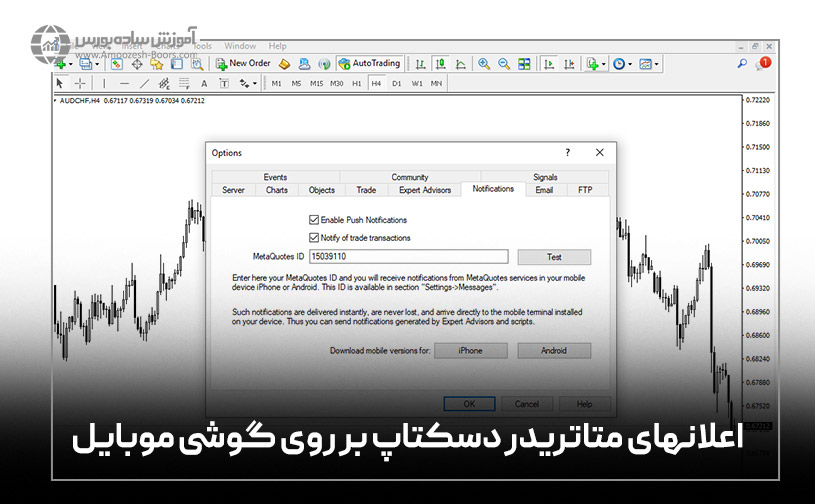
ابتدا از متاتریدر دسکتاپ، از منوی Tools قسمت Options را انتخاب میکنیم، پسازآن در پنجره بازشده وارد تب Notifications شده و مطمئن میشویم که دو گزینه Enable Push Nottifications و Notify of trade transactions فعال باشند.
پسازآن اپ متاتریدر موبایل را اجرا کرده و وارد قسمت Settings میشویم و در قسمت Messages گزینه MetaQuotesID را پیدا میکنیم.
درنهایت بر روی نسخه دسکتاپ، عبارت نوشتهشده پایین MetaQuotesID که در نسخه موبایل قرار دارد را در کادری که به همین نام هست وارد کنید.
برای شرکت در دوره آموزش اقتصاد کلان به این صفحه مراجعه کنید!
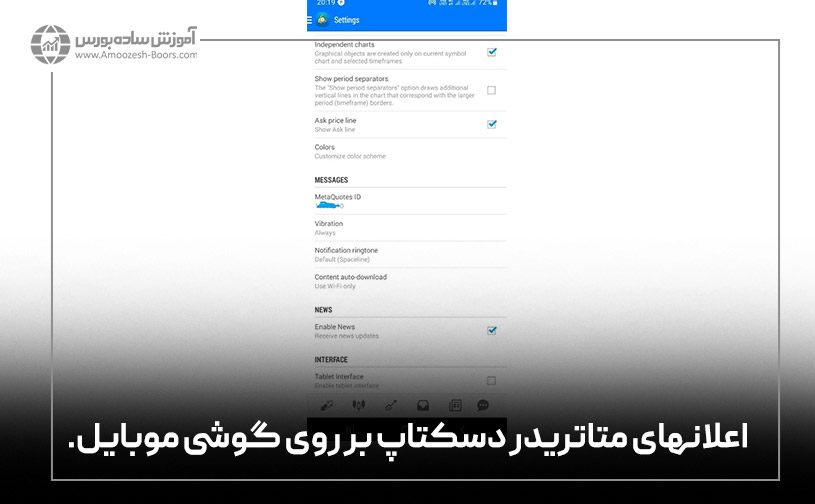
اگر تمام حروف رو بهدرستی واردشده باشد، با زدن دکمه Test پیامی به موبایل ارسال میشود.
ابزارهای ترسیم، یکی از مهمترین موارد در تحلیل تکنیکال به شمار میرود که معاملهگران در اکثر معاملات خود از آنها استفاده میکنند.
در این قسمت ضمن آشنایی کلی با این موارد، به بررسی این ابزارها در متاتریدر خواهیم پرداخت.
برای انتخاب این ابزارها میتوانید به قسمت Insert مراجعه کرد و از آن قسمت تمامی این ابزارها را انتخاب کرد، بهعنوانمثال برای رسم ناحیه در این پلت فرم، میتوان گزینه Restangle را انتخاب کرد.
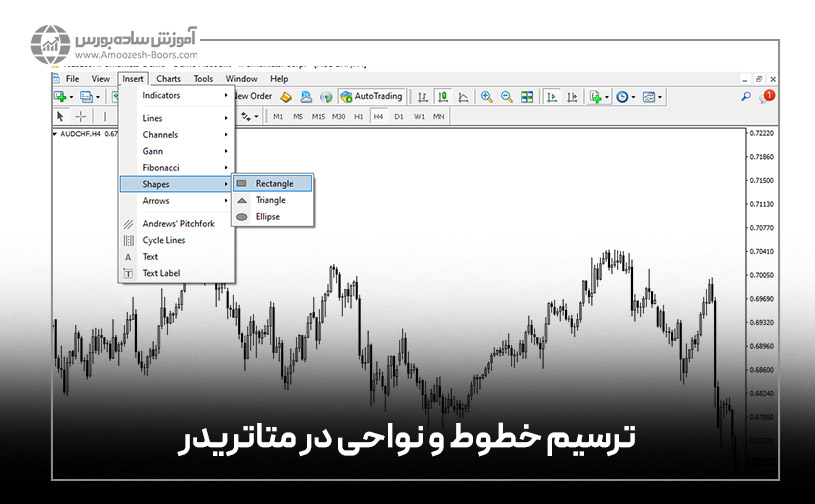
بههرحال پسازانتخاب ابزار، برای ترسیم روی نقطه موردنظر کلیک کرده، کلیک را نگهدارید و آن را در ابعاد و جهت موردنظر بکشید تا شکل رسم شود.
همچنین برای کپی گرفتن از یک ابزار رسم، باید کلید Ctrl را نگهداشته و آیتم را جابهجا کرد و برای انتقال دادن چند ابزار، تمامی ابزارهایی که قصد انتقال آنها راداریم، با دبل کلیک انتخاب کرده، سپس کلید Alt را نگهداشته و روی نقاط کنترلی یکی از آنها کلیک کرده و آنها را حرکت میدهیم.
نکته بعدی که در ترسیم هر ابزار باید مدنظر قرار دهیم، قسمت مربوط به تنظیمات آن ابزار هست که توسط آن میتوان تنظیمات اندازه، رنگ و تایم فریم آن ابزار و... را انجام داد.
برای مشاهده ویژگیها و تنظیمات هر ابزار در ابتدا باید روی آن ابزار، راست کلیک کرده و گزینه Properties را انتخاب کنیم، همچنین میتوان از منوی نمودارها (Charts) گزینه Objects و سپس Object List را انتخاب کرده یا Ctrl + B را فشار داد.
پسازآن باید از پنجره بازشده، ابزار موردنظر را با دبل کلیک انتخاب کرده و گزینه Properties را انتخاب کنیم.
این پنجرهها معمولاً شامل سه سربرگ است که در ادامه به بررسی هر یک میپردازیم.
برای آموزش پرایس اکشن این مقاله مناسب شماست!
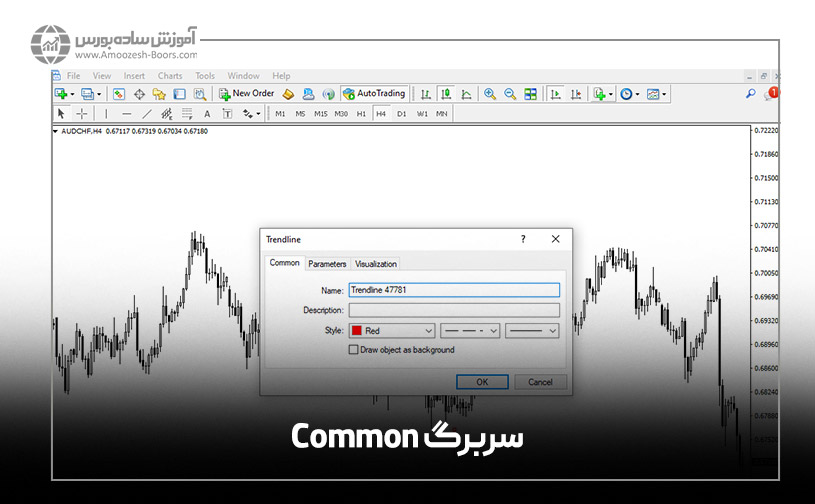
از این سربرگ میتوان تنظیمات عمومی شامل، فرم خط، ضخامت، رنگ و رسم شکل در پسزمینه را تغییر داد.
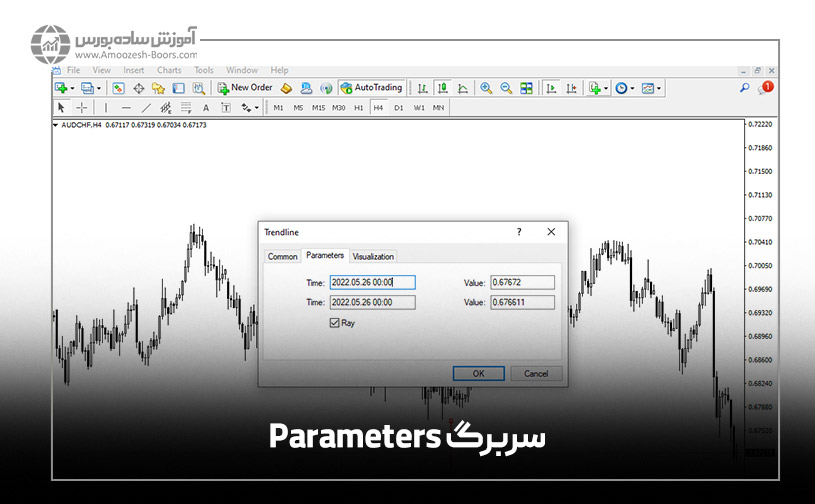
در این سربرگ میتوان مختصات نقاط کنترلی هر شکل را مشاهده و تغییر دهید، برای مثال برای داشتن یک خط روند اکستند یا امتداد دادهشده، گزینه Ray در این سربرگ را انتخاب میکنیم.

در این سربرگ میتوان، هر ابزار را برای دورههای زمانی مختلف تنظیم کرد که با انتخاب تناوب زمانی موردنظر در شکل، هر ابزار را در دورههای زمانی انتخابشده خودش مشاهده کرد.
در پلتفرم متاتریدر اندیکاتورهای مختلفی متناسب با هر نوع استراتژی وجود دارد که معاملهگر میتواند با توجه به نوع استراتژی خود هرکدام از آن اندیکاتورها را انتخاب کند.
برای اینکه بهتر بدانید اندیکاتور چیست؟ این مطلب مناسب شماست!
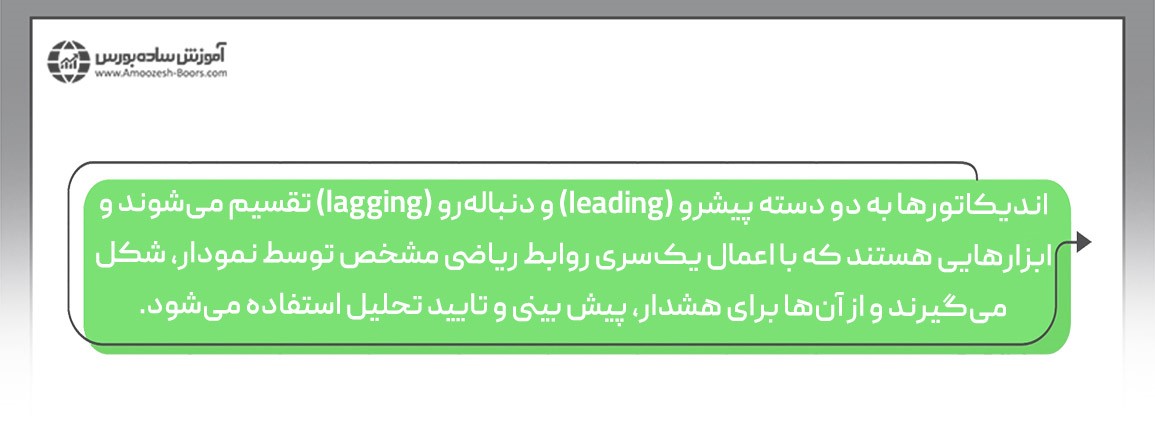
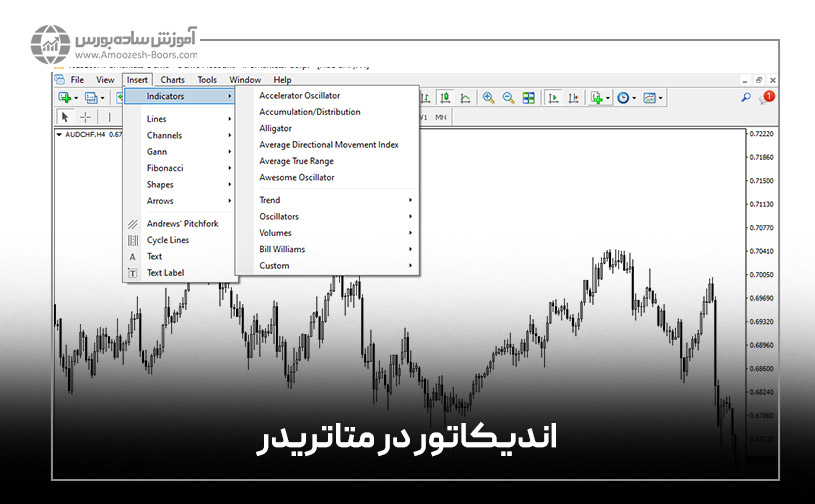
در پلتفرم متاتریدر میتوان از قسمت Insert و گزینه Indicators هر اندیکاتوری که مدنظر است را انتخاب کرد.
پسازانتخاب اندیکاتور میتوان تنظیمات آن را همانند دیگر ابزارهایی که در بالا گفتهشده تنظیم کرد و پنجره تنظیمات اندیکاتور، پساز انتخاب آن و قبل از اعمال شدن روی نمودار، نمایش داده میشود. پنجره تنظیمات اندیکاتورها چند سربرگ دارد که تعداد آن بسته به نوع اندیکاتور تغییر میکند.
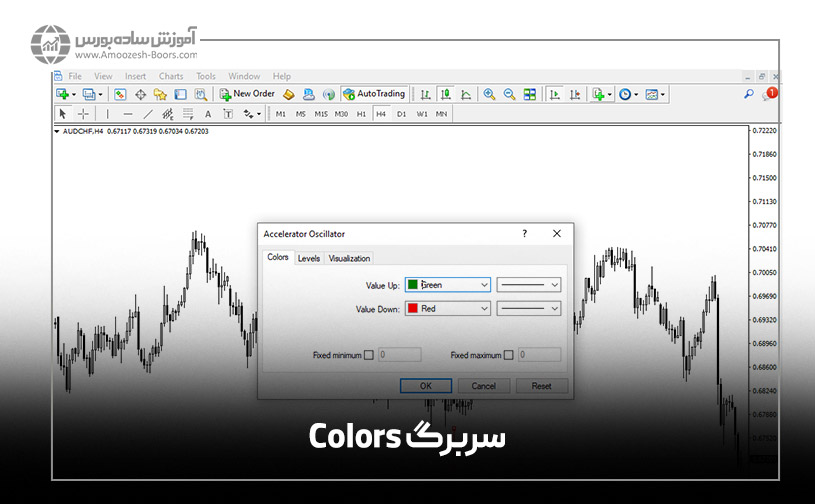
از این سربرگ میتوان برای اندیکاتور، طرح و رنگ مؤلفههای آنها را سفارشیسازی کرد.از این سربرگ میتوان برای اندیکاتور، طرح و رنگ مؤلفههای آنها را سفارشیسازی کرد.
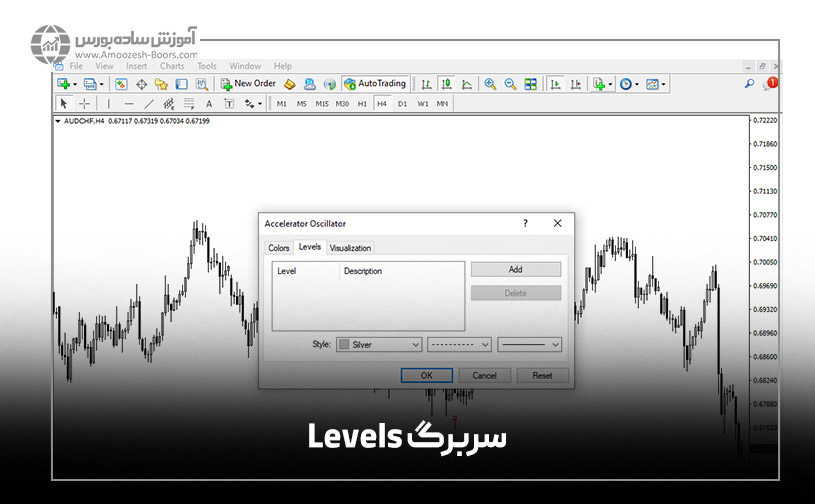
در این سربرگ با کلیک روی گزینه “Add” میتوان اعداد هر اندیکاتور را تغییر داد و توضیحات آن را وارد کرد، در قسمت پایین این سربرگ نیز امکان تعریف قیمت، عرض و نوع خطوط وجود دارد.
همچنین برای برخی از اندیکاتورها امکان تنظیم رسم سطوح اضافه نیز وجود دارد.
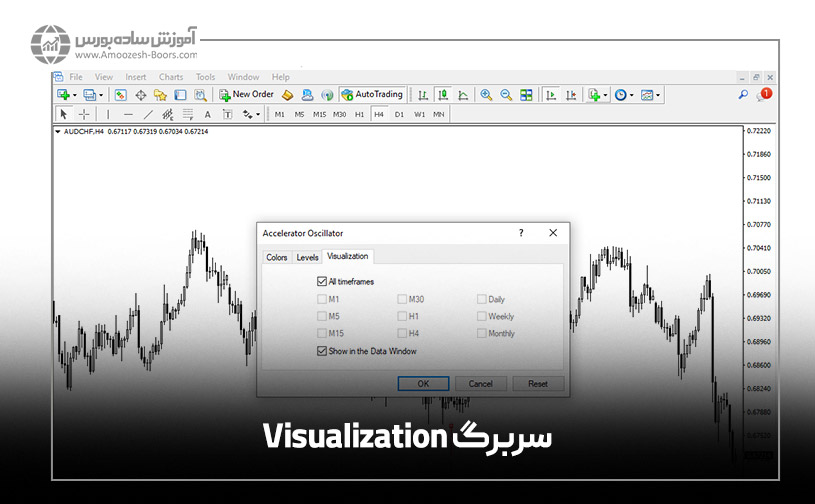
با تعیین کردن این گزینهها، اندیکاتور فقط برای دورههای زمانی (Periods) انتخابشده، قابلمشاهده هست.
برای آموزش اندیکاتور پیشرو و پسرو حتما این مقاله را بخوانید!
پلت فرم کاربردی متاتریدر، بیشک یکی از بهترین، قدرتمندترین و محبوبترین پلتفرمهای تجاری هست که هر معاملهگری در آن معامله میکند باید با نحوه کار و ترفندهای آن آشنایی داشته باشد.
در این مقاله به بررسی ابزارهای مختلف پلت فرم متاتریدر و یک سری ترفند برای انجام سریعتر کارها اشاره شد همچنین این پلت فرم معاملاتی، دارای خصوصیات دیگری نیز هست که در مقاله آموزش کامل متاتریدر به آنها پرداختهشده است.
شما دوستان عزیز میتوانید، نظرات و سؤالات خود در مورد پلتفرم متاتریدر را با ما به اشتراک بگذارید.
در ادامه برای آشنایی بیشتر با تریدینگویو و متاتریدر پیشنهاد میکنیم مقالات زیر را هم مطالعه کنید.
چگونه میتوان زبان محیط متاتریدر را تغییر داد؟
از طریق گزینه View و انتخاب قسمت language، میتوان زیان موردنظر را تغییر داد.
پلتفرم متاتریدر دارای چند نسخه هست؟
در حال حاضر پلتفرم متاتریدر دارای دو نسخه MT4 و MT5 هست.
گزارش معاملاتی چیست؟
بهصورت کلی کارنامه یا استیتمنت معاملاتی گزارشی است که عملکرد یک معاملهگر را در بازه زمانی مشخصی نشان میدهد.
لینک کوتاه: https://amoozesh-boors.com/i/crg



کد بازیابی به ایمیل و شماره موبایل ارسال شد
این کد حداکثر 5 دقیقه اعتبار دارد
نظرات :
امید
1401-04-08متاتریدر یوزر فرندلی نیست، و انگار برای ویندوز 98 ساختنش، خیلیم بد قلق و خشکه
امین
1401-05-04یکی از مزیت های خوب متاتریدر امکان نصب روی گوشی هست چه آیفون چه اندروید
ریحانه
1401-07-27بسیار عالی ای کاش یه دوره مخصوص آموزش متاتریدر داشتید!
مدیر وبسایت
1401-09-20عرض سلام و ادب خدمت شما دوست عزیز، در دوره آموزش فارکس کاملا به این موضوعات پرداخته میشه.
HojjatSharifi
1402-04-20مقاله خیلی خوبی بود. برای تحلیل به جز متاتریدر بهتره از چه پلتفرمی استفاده کنیم؟
مدیر وبسایت
1402-07-15با سلام و احترام فراوان خدمت شما دوست عزیز، برای تحلیل پلتفرم های مختلفی نظیر سی تریدر و تریدینگ ویو وجود داره که میتونید از این پلتفرم ها استفاده کنید.
ZahraSalari
1402-04-21سلام چه اندیکاتورهایی در متاتریدر وجود داره؟
مدیر وبسایت
1402-04-30عرض سلام و احترام خدمت شما دوست عزیز، در پلتفرم متاتریدر اندیکاتورهای مختلفی متناسب با هر نوع استراتژی وجود دارد که معاملهگر میتواند با توجه به نوع استراتژی خود هرکدام از آن اندیکاتورها از قسمت Indicators انتخاب کنند.